В качестве примера работы с группами идентификаторов добавим группу идентификаторов, отредактируем группу идентификаторов, удалим группу идентификаторов.
Допустим, необходимо добавить группу идентификаторов
. «Сторонние клиенты»
Вызовите справочник из главного меню: -> .
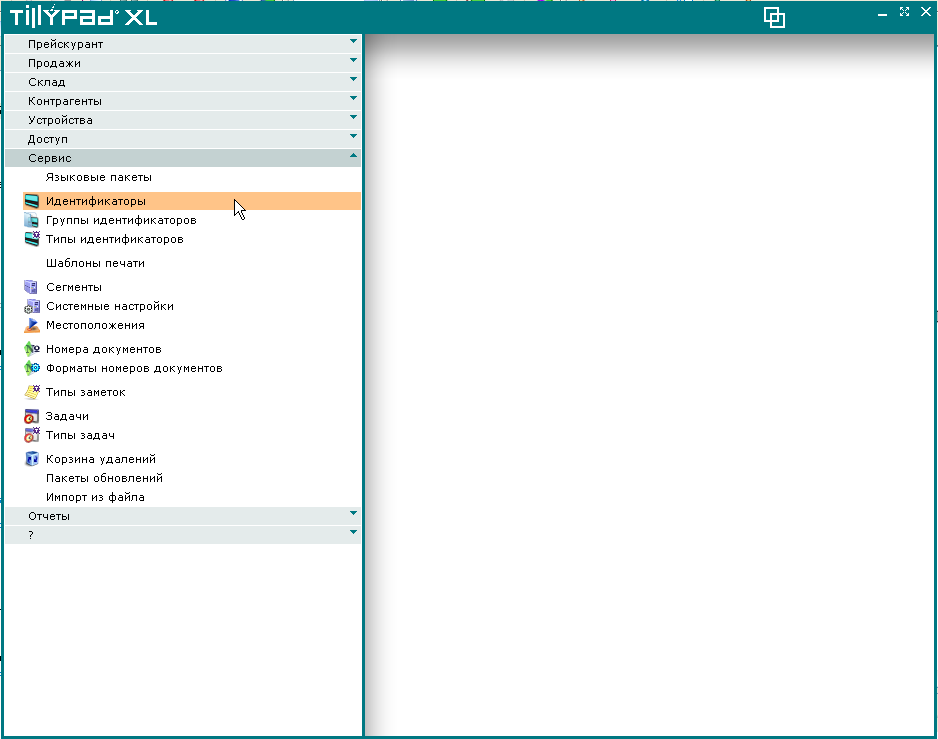
В результате будет открыто окно просмотра справочника .
Для добавления в справочник новой группы идентификаторов вызовите команду контекстного меню .
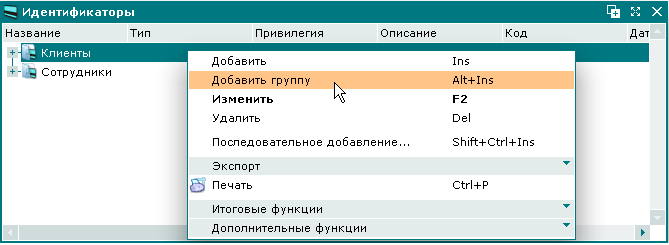
В результате будет открыта карточка добавления группы идентификаторов.
Введите название группы идентификаторов «Сторонние клиенты», ее описание «Для клиентов сторонних систем» и выберите гриф доступа
«Все продажи» .

Нажмите на кнопку . В результате новая группа идентификаторов будет добавлена в справочник . Карточка добавления будет при этом закрыта.
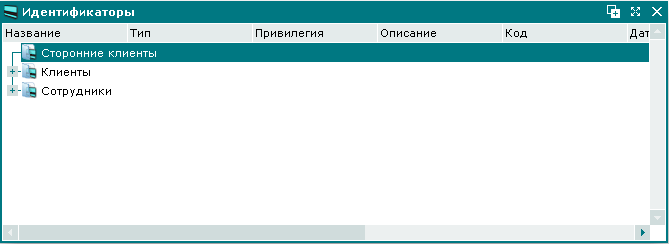
Добавленная группа идентификаторов будет отображаться и в справочнике .
Допустим, необходимо изменить гриф доступа для группы идентификаторов.
Выделите в таблице элементов, расположенной в окне просмотра справочника строку, содержащую название «Сотрудники». Для корректировки атрибутов выбранной группы идентификаторов вызовите команду контекстного меню «Изменить».
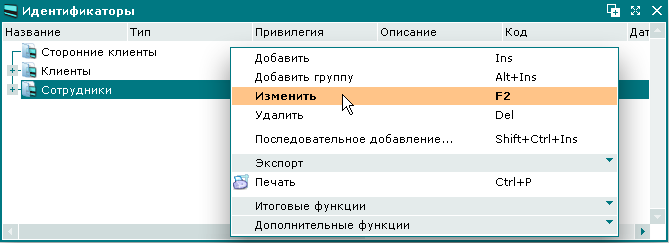
В результате будет открыта карточка редактирования группы идентификаторов.

Выберите в поле «Гриф доступа» значение «Гриф доступа для Администратора БД».
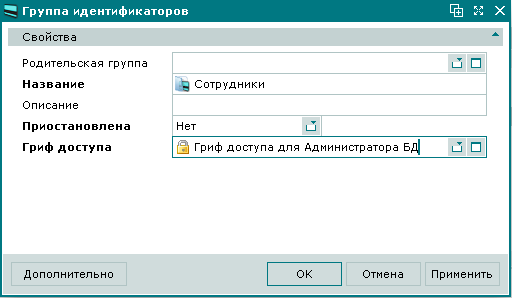
Для сохранения изменений нажмите на кнопку . В результате отредактированные данные будут внесены в справочник . Карточка редактирования группы идентификаторов будет при этом закрыта.
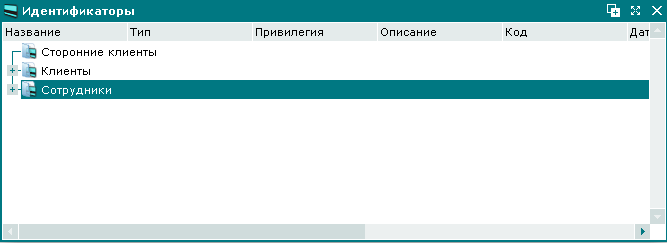
Изменения, внесенные в атрибуты группы идентификаторов, будут отображаться и в справочнике .
Допустим, необходимо удалить группу идентификаторов «Разовые».
Выделите в таблице элементов справочника строку, содержащую название удаляемой группы идентификаторов «Разовые». Для удаления выбранного группы идентификаторов вызовите команду контекстного меню «Удалить».
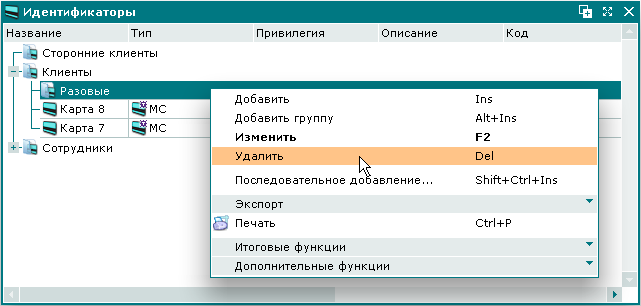
В результате будет открыто окно подтверждения удаления.
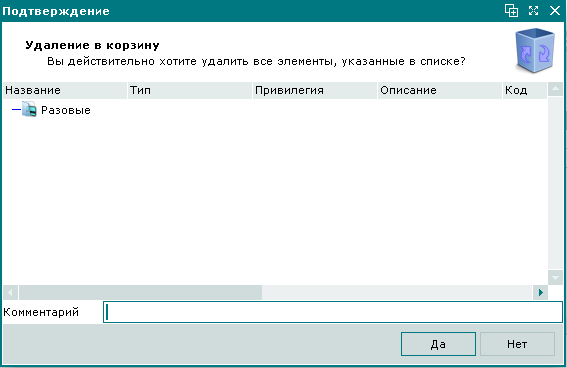
Для подтверждения удаления выбранной группы идентификаторов нажмите на кнопку . В результате выбранная группа будет удалена из справочника вместе с включенными в нее идентификаторами, а также со своими подгруппами и входящими в них идентификаторами. Окно подтверждения удаления будет при этом закрыто.
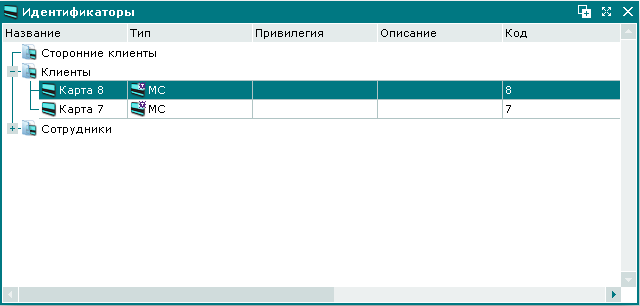
Удаленная группа идентификаторов больше не будет отображаться и в справочнике .